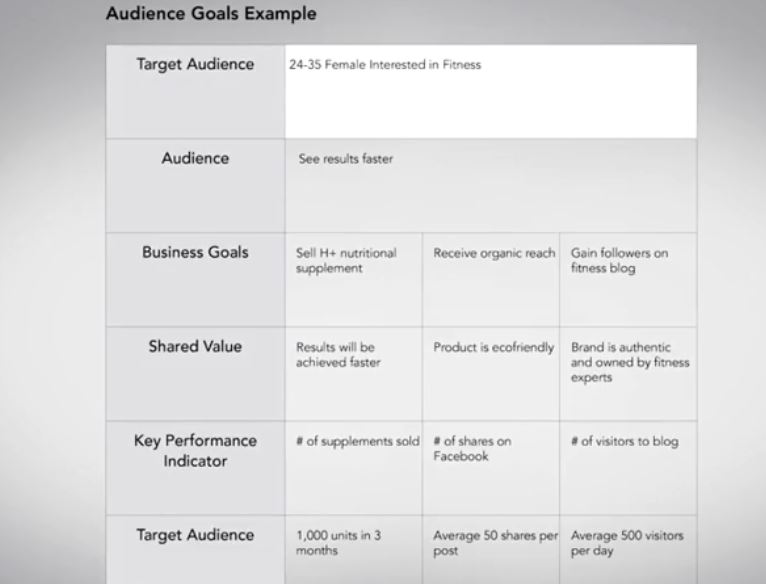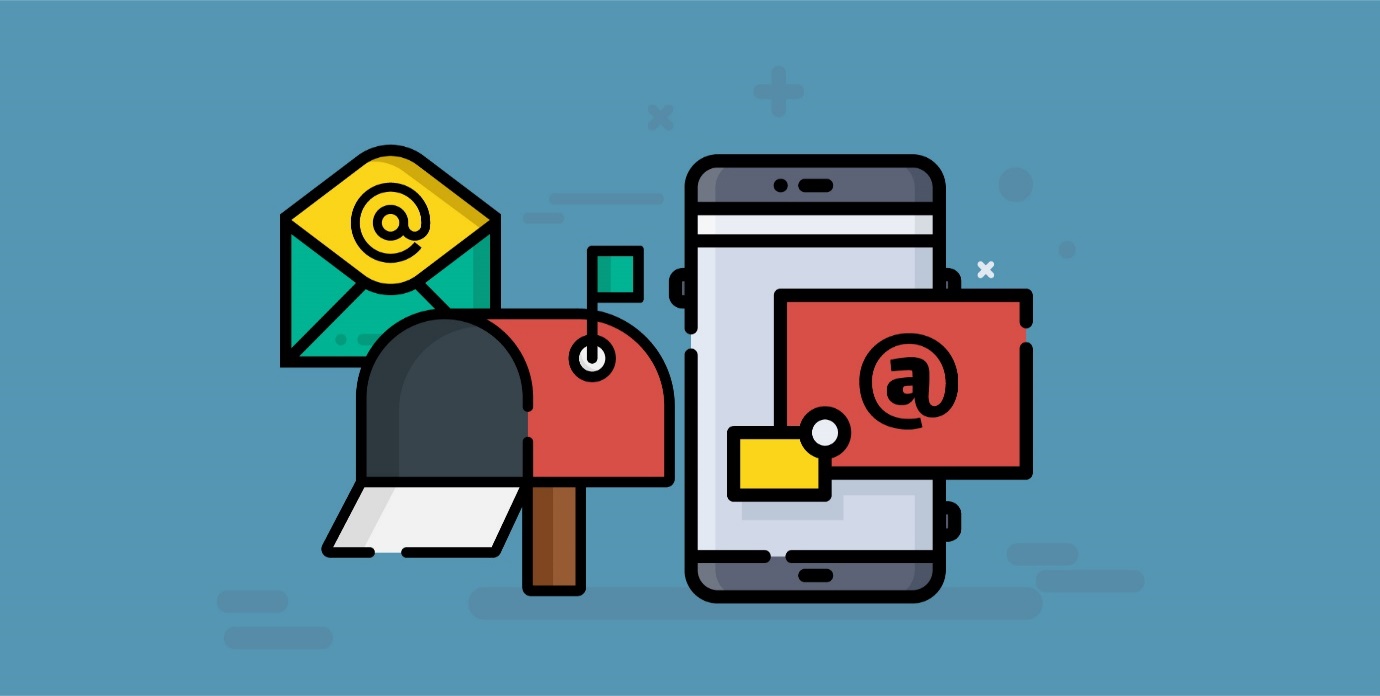راه اندازی تبلیغات جستجوی صفحه نمایش32#
– مربی اگر شما یک آگهی خنده دار را تنظیم کنید، بسیار شبیه تنظیم یک آگهی متنی برای جستجو است، اما با برخی از تغییرات. اکنون، چون ما قبلا در جادوگر قرار گرفته ایم و از آن استفاده کردیم، دفعه بعد که به سیستم AdWords وارد می شوید، چیزهای کمی متفاوت خواهند بود. حالا من رفته ام و قبلا در یک حساب کاربری ثبت کرده ام که برخی از کمپین ها در حال اجرا هستند، بنابراین می توانید ببینید چه اتفاقی افتاده است. در حال حاضر در این مرحله، هر زمان که میخواهید یک کمپین جدید اضافه کنید، گزینه «کمپینها» را از Navigation در بالای صفحه انتخاب میکنید، سپس دکمه قرمز Add Campaign را انتخاب کنید.
از اینجا میتوانید انتخاب کنید که کدام نوع تبلیغاتی را که میخواهید اضافه کنید. بنابراین، اگر ما بخواهیم، می توانیم به عقب برگردیم و تنها آگهی شبکه های جستجو را اضافه کنیم که ما را از طریق یک جریان به ما نشان می دهد تا در یک آگهی متنی اضافه شود. اما در این مورد، ما می خواهیم آگهی تصویر را اضافه کنیم. بنابراین فقط می توانیم گزینه Display Network را انتخاب کنیم. من این را تعیین میکنم و گوگل در حال حاضر ما را به یک پردازنده دیگر انتقال میدهد. در اینجا در بالا، می توانیم مراحل مورد نیاز برای اجرای این کمپین را ببینیم و آن را اجرا کنیم. ما تنظیمات را انتخاب می کنیم، سپس یک گروه تبلیغاتی ایجاد می کنیم، تبلیغات واقعی ایجاد می کنیم، و سپس همه گزینه های ما را تأیید می کنیم.
در اینجا گوگل ما را با یادآوری ما از نوعی که شناسایی کرده است شروع می کند. در این مورد، شبکه تبلیغات Google. در کنار حق، ما می توانیم انتخاب کنیم که آیا از اهداف بازاریابی استفاده کنیم یا نه اهداف بازاریابی. چه اهداف بازاریابی را متمایز می کند این است که گوگل به شما کمک می کند تا شما را به چیزی که میخواهید برسد هدایت کنید. این عالی است اگر شما فقط از آن شروع کنید. شما می توانید تعیین کنید که آیا می خواهید آگاهی ایجاد کنید، بدین معنا که فقط می خواهید مشتریان آگهی خود را ببینند. اگر می خواهید برند خود را تحت تاثیر قرار دهید، می خواهید مشتریان با محتوای خود ارتباط برقرار کنند یا از وبسایت خود بازدید کنند.
یا اگر میخواهید از کمپینهای Display Network برای رانندگی استفاده کنید، میخواهید کسی را در وبسایت خود خریداری کنید یا در وبسایت خود اقدام کنید. شاید با کسب و کارتان تماس بگیرید، به کسب و کارتان بروید، برنامهتان را نصب کنید یا بیشتر. بیایید بگوییم ما واقعا علاقه مند به گرفتن کسی هستیم که از وب سایت ما بازدید کند. کادر انتخاب زیر را انتخاب کنید در نظر گرفتن تاثیر بازدید وب سایت شما. سپس ما می توانیم حرکت کنیم. در اینجا ما باید نام این کمپین را بدانیم. ما آن را تبلیغ می کنیم. همانطور که قبلا مشاهده کردیم، هدف تعیین موقعیت مکانی شما را تعیین می کنیم.
در اینجا می توانیم منطقه خاصی را انتخاب کنیم، سانتا باربارا می گوید و ما ادامه خواهیم داد. ما می توانیم زبان ها را شناسایی کنیم، زبان هایی را که توسط مشتریانمان صحبت می کنیم، تعیین کنیم و سپس استراتژی را پیشنهاد کنیم. من در کنار این ویرایش را انتخاب میکنم تا به شما نشان دهد که این تفاوت کمی دارد. بسیاری از استراتژی های پیشنهاد در Google AdWords وجود دارد. بنابراین، با CPA هدف شما، می توانیم تعیین کنیم که چقدر می خواهیم در این سرمایه گذاری صرف کنیم و برای انجام این کار نیاز به ردیابی تبدیل دارید. شما می توانید حداکثر کلیک را انتخاب کنید. شما می توانید CPM قابل مشاهده را انتخاب کنید که به سادگی برای این برآوردها پرداخت می شود، نه کلیک.
یا پیشنهاد قیمت دستی اکنون هدف ما افزایش ترافیک است، من گزینه «افزایش کلیکها» را انتخاب میکنم. شما می توانید حداکثر پیشنهاد قیمت CPC را تنظیم کنید، اما از آنجا که هزینه های مرتبط با این کمپین را درک نمی کنیم، فقط می خواهم این کمپین را برای چند روز اجرا کنم و ببینید چه اتفاقی می افتد. من یک بودجه 25 دلاری را در روز تعیین میکنم، سپس Save و ادامه را انتخاب کنید. سپس، ما باید یک گروه تبلیغاتی ایجاد کنیم. یک گروه آگهی شامل یک یا چند آگهی خواهد بود و گروه آگهی نیز هدف قرار می دهد.
این به ما اجازه می دهد تا بر تنظیمات کمپین تأثیر بگذاریم و سپس بر اساس گروه های تبلیغاتی نظیر کلمات کلیدی نمایش، منافع یا سایر روش های هدفگذاری، به صورت جداگانه ویرایش کنیم. بگذارید بگوییم ما اولین گروه تبلیغاتی افرادی را جستجو می کنیم که در صفحات حاوی اصطلاحات “بسته های آبگرم” هستند. من این بسته های آبگرم را نام گذاری می کنم و آنها را در صفحه فرود اضافه می کنم. سپس ما باید تعیین کنیم که چگونه ما تبلیغات خود را اجرا کنیم. اگر ما کلمات کلیدی نمایش را انتخاب کنیم، این تبلیغات ما را در سایت های مرتبط با کلمات کلیدی ما نشان می دهد.
این بدان معنا نیست که کسی این کلمه کلیدی را جستجو کرده یا حتی این کلمه کلیدی در صفحه نشان داده شده است، به این معنی است که این سایت ها مربوط به کلمات کلیدی ما هستند. در اینجا می توانیم این گزینه را انتخاب کنیم و کلمات کلیدی خود را دقیقا همانطور که در هنگام تنظیم یک آگهی متنی کردیم، وارد کنید. بیایید بگویم من برخی از کلمات کلیدی را اضافه می کنم. من همچنین می توانم جستجوی کلمات کلیدی مرتبط را تعیین کنم و گوگل به شما کمک خواهد کرد که برخی از پیشنهادات مربوط به کلمات کلیدی مربوط به آنچه که شما اضافه کرده اید. در اینجا من به بررسی معاملات آبگرم، درمان های آبگرم، معاملات هتل آبگرم و غیره می پردازیم.
سپس، اضافه کردن کلمات کلیدی را انتخاب کنید، و می توانیم مطمئن شویم که شش کلمات کلیدی انتخاب شده اند. در سمت چپ، گوگل می گوید هی، شما با استفاده از این کلمات کلیدی، در حدود دو و نیم تا سه میلیون نمایش در هفته دریافت خواهید کرد. علاوه بر این، ما می توانیم ترجیحات این کلمه کلیدی را تنظیم کنیم. در اینجا، آن را به عموم تعیین شده است. این به این معنی است که ما تبلیغات را برای افرادی که احتمالا علاقه مند به این کلمات کلیدی هستند نشان می دهد. به این معنی است که این تبلیغات در صفحات مربوط به استراحتگاه ها نمایش داده نخواهد شد. آنها به سادگی باید به افرادی که علاقه مند به کلمات کلیدی مانند پیشنهادات آبگرم هستند، نشان داده شوند.
اگر ما محتوای را انتخاب کنیم، ما فقط تبلیغات در صفحات مربوط به آن محتوا را نشان می دهیم. بنابراین این سایت هایی هستند که در مورد معاملات آبگرم، درمان های آبگرم، بررسی آبگرم و غیره صحبت می کنند. اکنون، با توجه به اهداف شما، باید با این تنظیمات بازی کنید. گزینه مخاطب همان چیزی است که Google توصیه می کند زیرا تبلیغ شما را به یک گروه بسیار بزرگتر نشان می دهد. اگر می خواهید، می توانید هدف منحصر به فرد خود را با توجه به منافع، موضوعات، مکان ها و جمعیت ها محدود کنید.
من به شدت توصیه می کنم گزینه های اینجا را بخوانید زیرا این به این معنی است که شما اطلاعات دقیقی درباره اینکه چه کسی می خواهید این تبلیغ را نشان دهید، دریافت کنید. به عنوان مثال، بگذارید بگوییم شما این را از طریق بازاریابی مجدد برای منافع محدود کرده اید. در مورد مخاطبان علاقمندی چیز خاصی وجود دارد. اگر مخاطب مورد علاقه خود را انتخاب کنید، می توانید افرادی را که ممکن است بگویند و مد را شناسایی کنید شناسایی کنید. علاقه مندان به سلامت و تناسب اندام و غیره و غیره. فرض کنید شما بوفه های مسافرتی را می بینید، می توانید مسافرین لوکس را پیدا کنید و آنها را انتخاب کنید.
هنگامی که این مخاطبان علاقمندی را اضافه میکنید، هدف خود را به نوع افرادی که فکر میکنید پس از کلیک روی آگهی شما به احتمال زیاد پس از آن تبدیل میشوند، بهبود بخشید. بنابراین، گراف در سمت چپ نشان می دهد که ما کلمات کلیدی Display Network مانند بسته های آبگرم و بازاریابی مجدد را برای منافع تعیین شده در اینجا در سمت راست نشان می دهیم. بنابراین ما این گروه بنفش را هدف قرار می دهیم که در آن همپوشانی دارد. علاوه بر این، شما همچنین می توانید به Google برای یافتن مشتری های اضافی با استفاده از هدفمند یا هدفمند قوی، بسپارید.
یا شما می توانید به سادگی بهینه سازی هدف را غیرفعال کنید. این ویژگی ها به Google اجازه می دهد تا برخی از اتوماسیون خود را انجام دهد تا مخاطبان خود را تنظیم کند و کمی به هدف شما کمک کند تا افراد بیشتری را کلیک و مشاهده کنید. اگر تازه شروع کردهاید، میتوانید این خروج را ترک کنید و Save و Continue را انتخاب کنید. بنابراین، گوگل به طور خودکار برخی از تبلیغات را ایجاد خواهد کرد. این نشان می دهد که چگونه این کار می کند. من در سایت قرار داده ام که با آن ارتباط برقرار خواهیم کرد، و اگر می خواهید، می توانید توضیح آدرس را اضافه کنید و غیره. من فقط برای نشان دادن ایده ها انتخاب خواهم کرد.
در اینجا، شما وب سایت گوگل را مشاهده خواهید کرد. پس از آن می رود عکس ها را بکشند و برای شما یک تبلیغ برای شما ایجاد می کند. بنابراین در اینجا می توانیم از طرح های مختلف انتخاب کنیم. در اینجا من یک طراحی شیک، طراحی شفاف، طراحی عکاس و غیره دارد. این یک راه عالی برای شروع سریع با استفاده از این تبلیغات صفحه نمایش است. اگر شما به طور خاص این تبلیغ را دوست دارید، می توانم انتخاب کنم که ویرایش شود. گوگل یک ویرایشگر را ارائه می دهد و می توانید تمام این بخش ها را ویرایش کنید. خواهید دید که وقتی چیزها را در سمت چپ بهروزرسانی میکنید، Google آنها را در سمت راست تغییر میدهد.
ما می توانیم تمام اندازه های مختلف آگهی را که می توان آنها را تبدیل کرد ببینیم. این بسیار عالی است، زمانی که شما فقط شروع می کنید، زیرا اندازه تبلیغات مختلفی برای آگهی های تبلیغاتی شما وجود دارد. ایجاد Google برای همه شما یک راه برای صرفه جویی در وقت و پول است. بعد از انتخاب آن، به سمت پایین حرکت می کند و Save را انتخاب می کند. شما هم اکنون می توانید گروه های تبلیغاتی دیگری اضافه کنید. همانطور که بحث کردیم، گروه تبلیغاتی موضوعی خواهد بود. بنابراین شما ممکن است بسته های آبگرم داشته باشید، ممکن است درمان های صورت داشته باشید، ممکن است ماساژ داشته باشید، ممکن است پیشنهادات هتل داشته باشید. شما می توانید گروه های تبلیغاتی برای آنها ایجاد کنید و آگهی های سفارشی را در اطراف آنها ایجاد کنید.
شما همچنین می توانید به عقب برگردید و آگهی های اضافی را درون گروه آگهی اضافه کنید، بنابراین می توانید بهترین تبلیغات را آزمایش کنید. از آنجا، شما به کمپین من حرکت می کنید و آماده ی راه اندازی در اسرع وقت بررسی های گوگل است.